Win10 Windows defender提示“運行狀況報告不可用”如何解決?
Win10 Windows defender提示“運行狀況報告不可用”如何解決?Windows Defender是Windows操作系統自帶的一款殺毒程序,最近一位Win10用戶在運行Windows defender時遇到“健康狀況報告不可用”的提示,這該怎么辦呢?這里小編給大家介紹一種解決辦法,詳看下文。
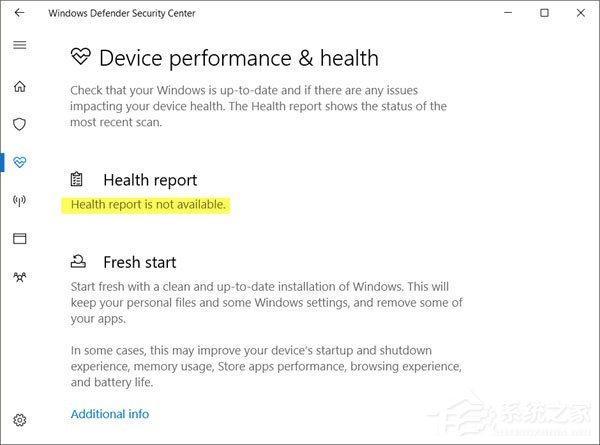
注:健康報告旨在讓您了解計算機的健康狀況,并指出如果Windows更新,存儲容量,設備驅動程序或電池壽命有任何問題。 如果一切正常,您將看到一個綠色的復選標記,沒有問題的文字。 如果有問題,您將收到通知。
Win10 Windows defender提示“運行狀況報告不可用”如何解決?
1、手動運行Windows Update,并運行Windows Defender離線掃描。
打開設置》更新和安全》 Windows Update,然后單擊檢查更新按鈕手動運行Windows Update。
在Windows10 v1703中,您將可以通過Windows Defender Security Center訪問Windows Defender Offline Scan設置。 打開它后,點擊病毒和威脅防護鏈接,然后點擊藍色的高級掃描鏈接。 在這里,您將看到運行Windows Defender Offline掃描的選項。
2、手動生成系統性能報告。
要使用性能監視器生成系統運行狀況報告,請從開始菜單中打開“運行”框,鍵入以下內容然后按Enter。
01perfmon/report復制代碼perfmon/reportPerfmon基本執行以下檢查:
檢查操作系統的屬性
磁盤檢查 - 檢查磁盤狀態
安全中心測試 - 有關安全中心的相關信息。
用戶帳號控制
檢查Windows更新狀態
檢查系統服務狀態
硬件設備和驅動程序以及Windows Management Infrastructure支持的設備。
一旦完成任務,您將看到一份調查結果清單。
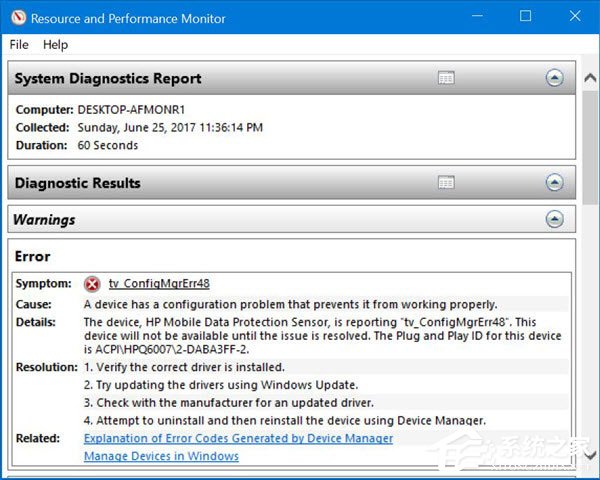
重新啟動計算機,看看它是否有幫助。如果事情已經解決了,你會看到如下所示的界面。
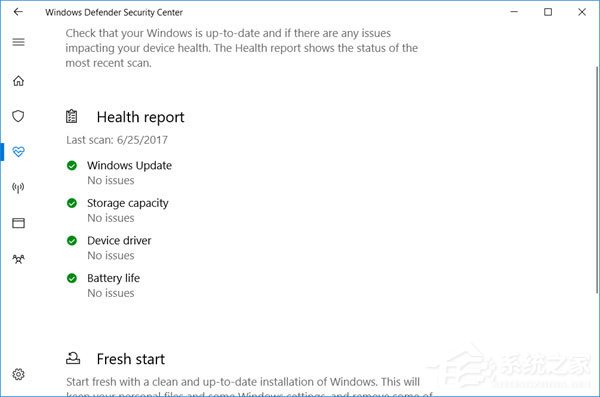
上述便是Win10 Windows defender提示“運行狀況報告不可用”的解決辦法,大家有遇到此提示的話,可能一星期之后就會自動解決,如果一星期之后還沒有解決,那么可以嘗試上面介紹的方法來解決。
相關文章:

 網公網安備
網公網安備